Mejor momento del envío
Enviar el mensaje adecuado en el momento adecuado es esencial para los profesionales del marketing. Gracias a un motor de Inteligencia Artificial, Actito le permite optimizar sus envíos y llegar a sus perfiles en el momento más oportuno, en función de sus hábitos de apertura del correo electrónico. Actito le permite, por tanto, maximizar el impacto de sus campañas masivas y campañas con script gracias a la optimización IA.
La optimización AI explota los datos recogidos por Actito, permitiéndole enviar sus campañas de correo electrónico a cada uno de sus perfiles en el momento en que tienen más probabilidades de ser abiertas. De hecho, el motor de IA analizará los hábitos de cada uno de sus clientes y determinará el momento ideal de envío, garantizando el máximo compromiso para cada uno de sus perfiles.
La optimización IA debe estar habilitada para que esté disponible en su licencia. Si desea activar la opción para una de sus bases de datos, póngase en contacto con su gestor de cuenta
La optimización por perfil se basa en los hábitos de apertura y clic de cada perfil para determinar la hora de envío específica para estos perfiles. En el caso de los perfiles sobre los que no se dispone de datos o éstos son escasos, la optimización global determina la mejor hora de envío. La optimización global tiene en cuenta la mejor hora de envío en función de los datos recogidos para todos los perfiles de la base de datos.
Esta función aún se está desarrollando y mejorando. Por lo tanto, es posible que algunos resultados no sean del todo exactos.
Activar la optimización de IA para una campaña Puntual
Para activar la optimización AI para una campaña puntual, vaya a la última etapa de creación de la campaña ('Envío') y active los ' Parámetros avanzados'.
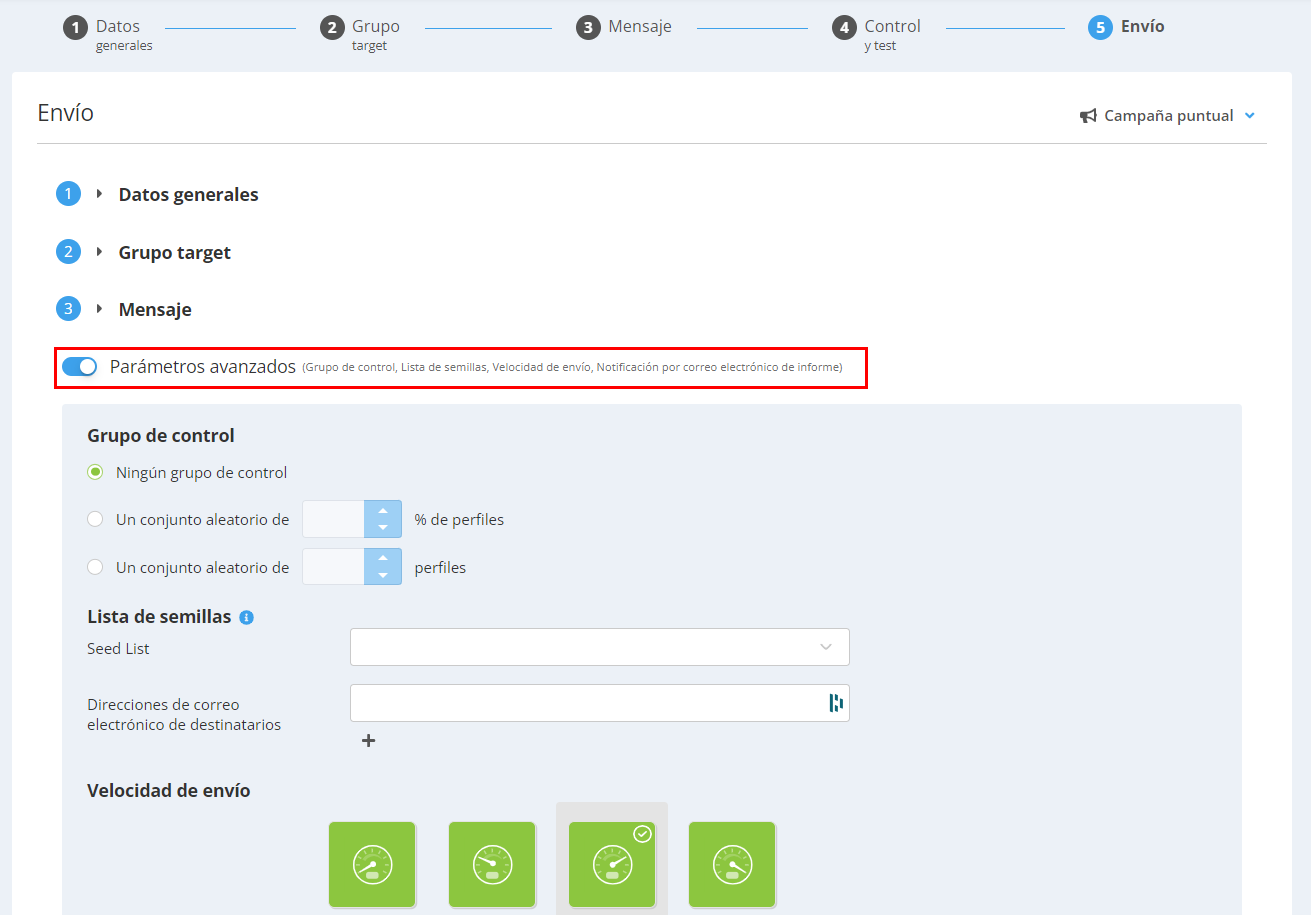
Aquí encontrará la sección 'Velocidad de envío'. Si quieres que esta campaña se envíe en el mejor momento para tus perfiles, marca la casilla de optimización AI.
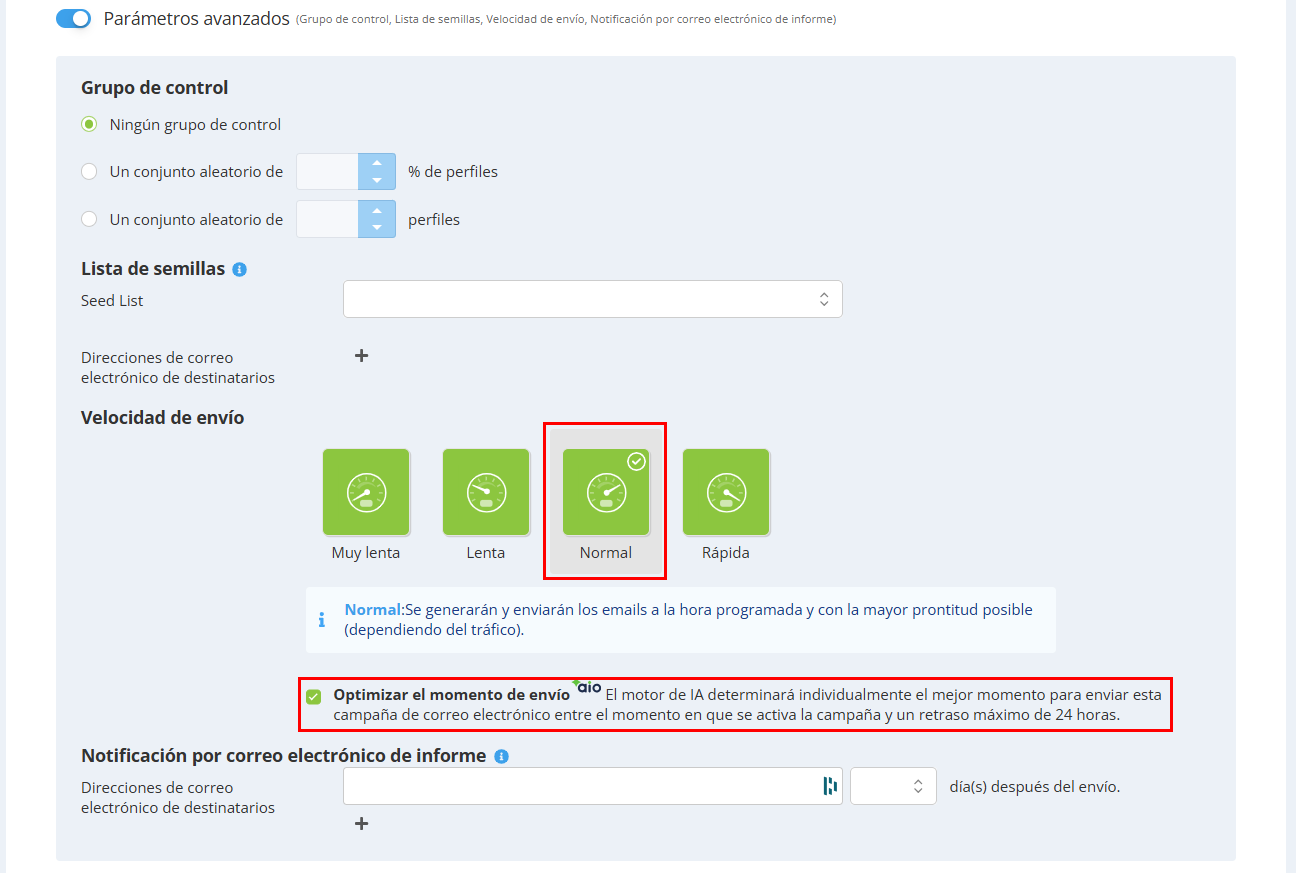
Cuando se activa la opción de optimización IA, Actito determinará, para cada perfil segmentado, el mejor momento para enviar esta campaña entre el momento en que se activa la campaña y un retraso máximo de 24 horas.
Esta opción sólo está disponible para campañas puntual con una velocidad de envío 'Normal'. Las velocidades de envío rápida y (muy) lenta ya modifican el tiempo de envío y no son compatibles con la optimización.
La optimización AI le da la opción de enviar su campaña directamente o de programarla para otra fecha.
Los correos electrónicos se generan cuando se lanza la campaña y no cuando se envían de forma óptima. Esto significa que los correos electrónicos se generarán inmediatamente si hace clic en 'Enviar ahora' o en la fecha que elija si tiene previsto enviarlos.
En cuanto se envíe la campaña, aparecerá en la pestaña 'En curso' de la app Gestionar campañas de email hasta que se hayan enviado todos los emails en el plazo máximo de 24 horas.
Puedes detectar fácilmente las campañas enviadas con IA optimizada, gracias a la columna 'Optimización IA'.
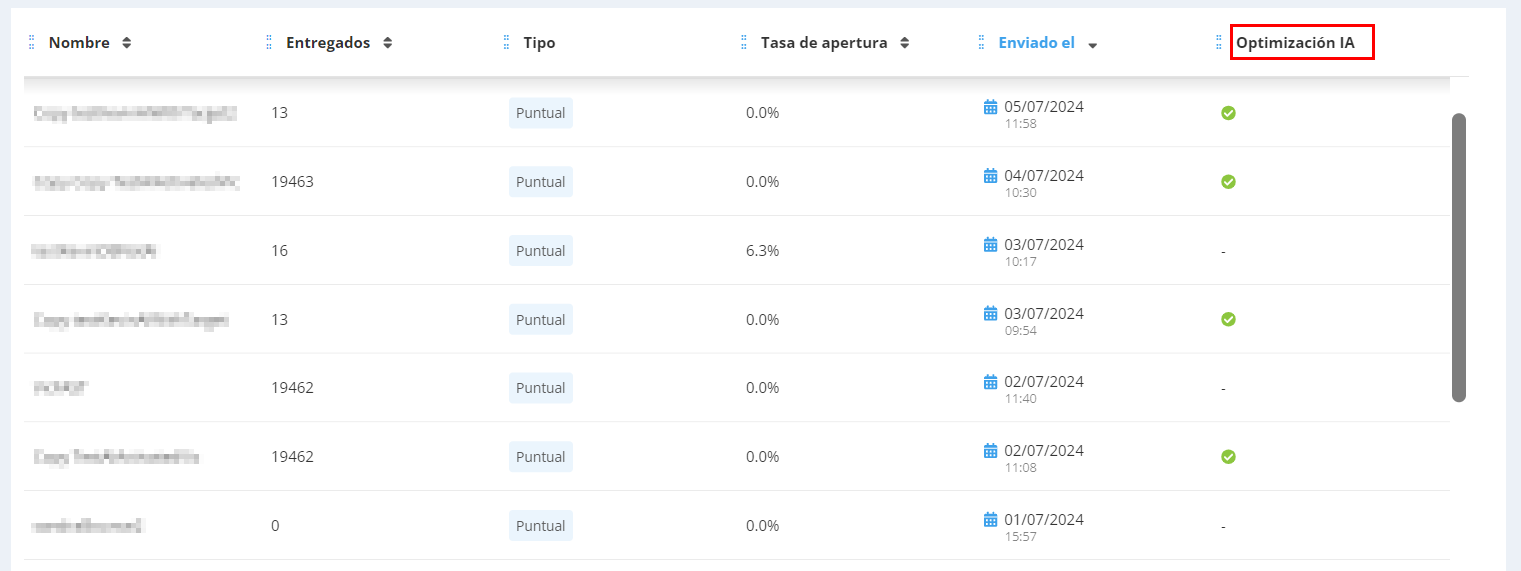
Si desea guardar su campaña como plantilla y ha seleccionado la entrega optimizada para IA, la opción se activará por defecto en las campañas creadas a partir de esta plantilla. Del mismo modo, si copia una campaña cuya entrega esté optimizada para IA, la opción también se activará en la campaña copiada.
Activar la Optimización IA para un escenario
La Optimización IA puede gestionarse desde la aplicación 'Gestionar mis escenarios' para escenarios 'Borrador' o 'En curso'.
Para ello, selecciona uno de tus escenarios, ve a 'Más' y haz clic en 'Optimización de IA'.
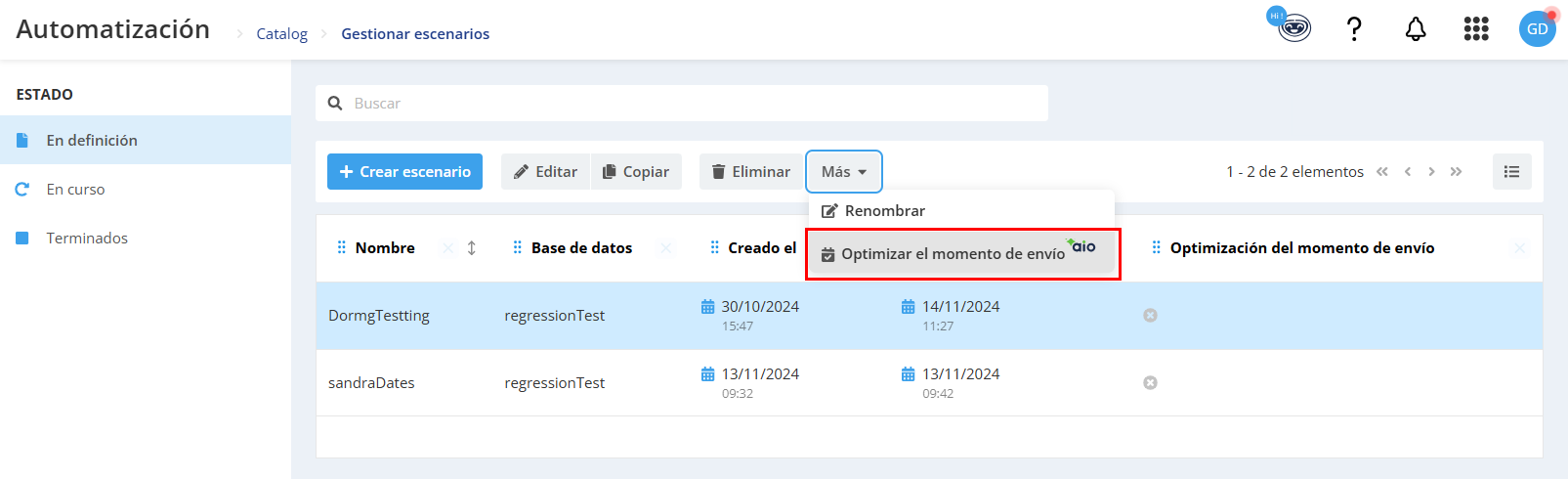
A continuación, se abrirá una ventana que le recordará el principio de optimización del tiempo de envío mediante IA. Al hacer clic en 'Activar', se activará la optimización IA para los bloques 'Enviar un correo electrónico' en este escenario.
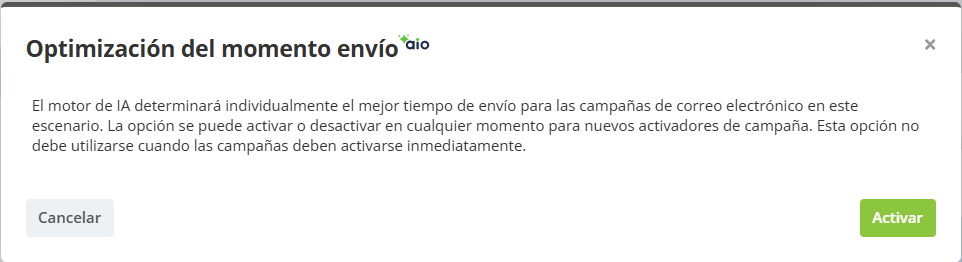
En cuanto a la ruta del escenario, la interacción de cada perfil permanecerá en el bloque 'enviar un e-mail' hasta que se alcance su tiempo de envío optimizado, como si se tratara de un bloque de espera.
El perfil tendrá que esperar el mejor tiempo de envío máximo 6 horas después de ingresar al bloque.
Esto hace que esta función sea compatible con otros bloques de espera.
Puede identificar fácilmente los escenarios enviados con IA optimizada, gracias a la columna 'Optimización IA'. Esta columna también le muestra la fecha y hora en que se activó la optimización IA para este escenario.
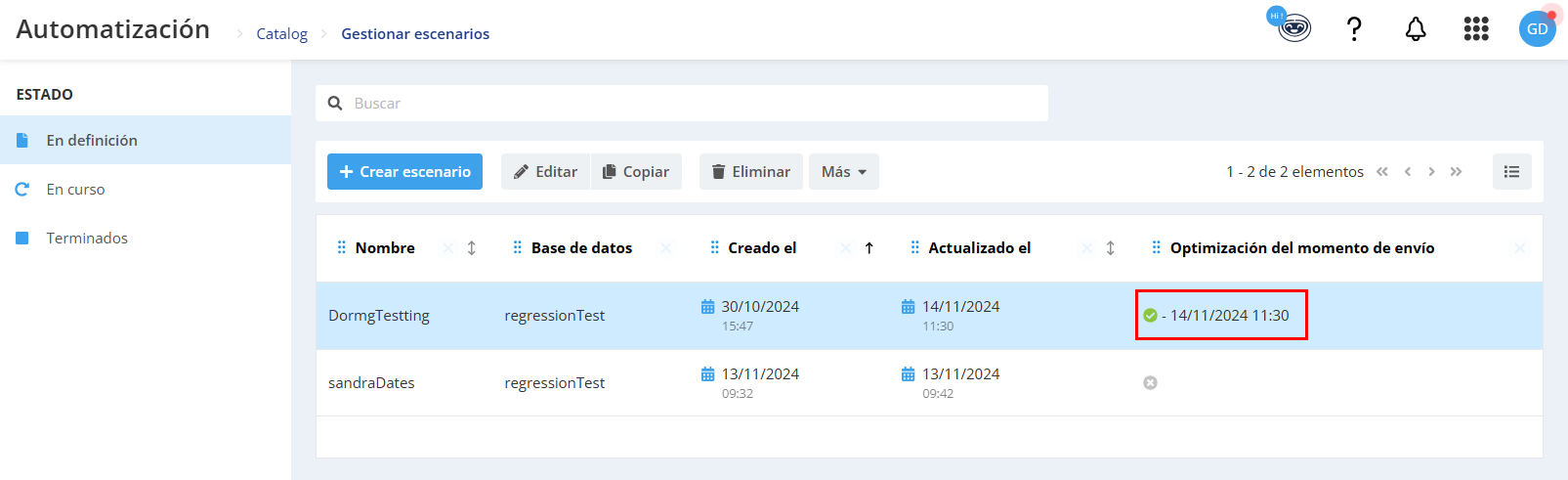
Si lo desea, también puede desactivar la optimización IA para cualquiera de sus escenarios 'Borrador' o 'En curso' . El cambio se tendrá en cuenta para los perfiles que entren en el escenario después de que se haya realizado el cambio.
Para desactivar un escenario con optimización IA, sólo tienes que seleccionarlo, ir a 'Más' y hacer clic en 'Optimización IA'.
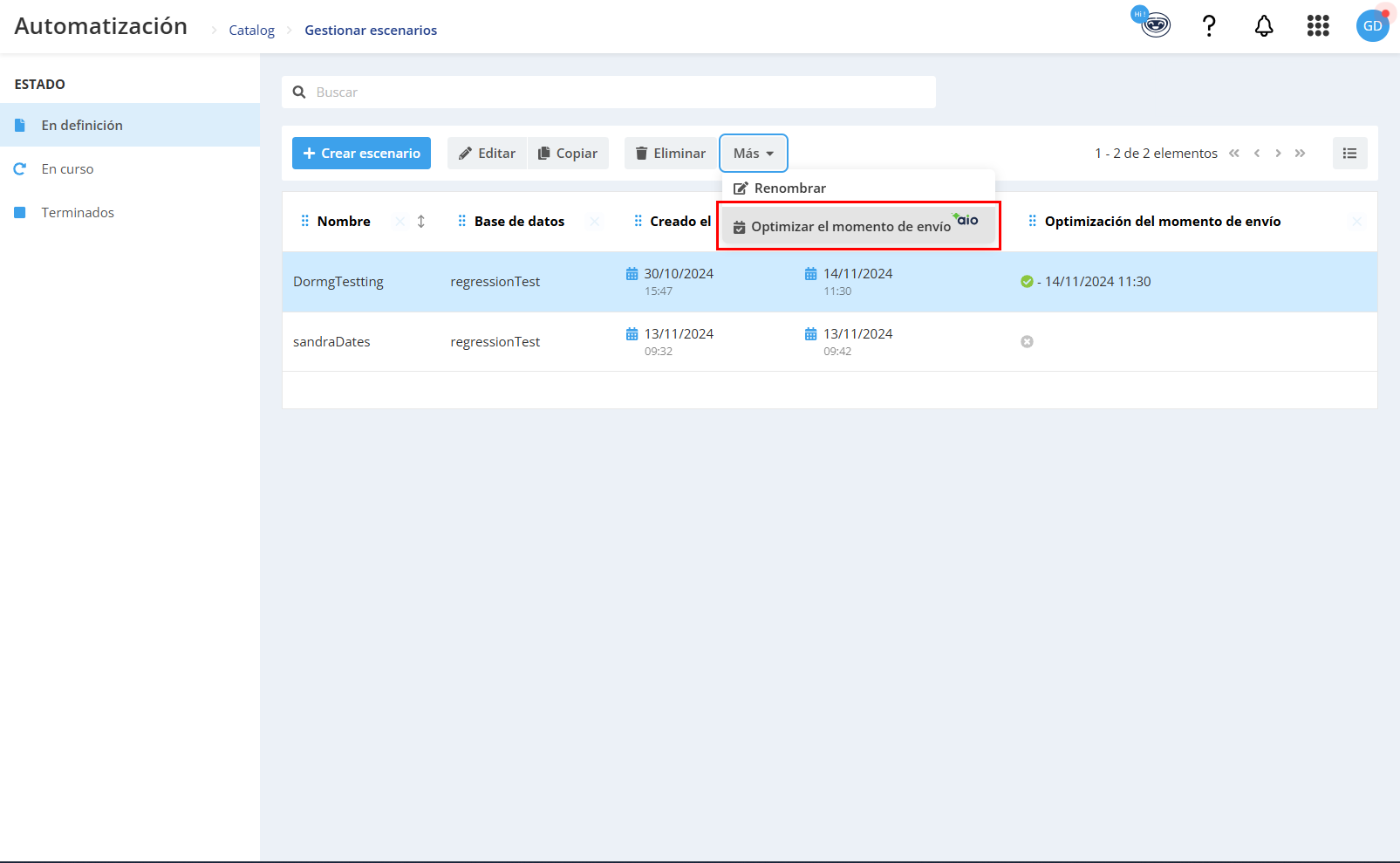
Se abrirá entonces una ventana que le recordará el principio de optimización del momento de envío por la IA. Al hacer clic en 'Desactivar', se desactivará la optimización IA para este escenario.
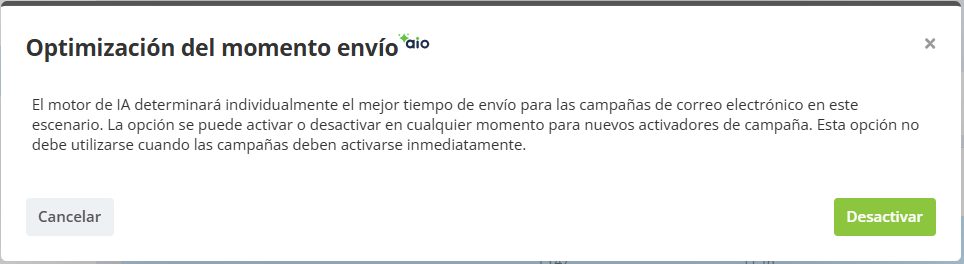
Puede activar/desactivar la optimización en cualquier momento para todos sus escenarios 'Borrador' o 'En curso'.
Ver interacciones optimizadas para IA
Las campañas optimizadas por IA aparecerán en la pestaña Interacciones de los perfiles de destinatarios. Al hacer clic en los detalles de una campaña de correo electrónico, podrá ver si ha sido optimizada o no por la IA.
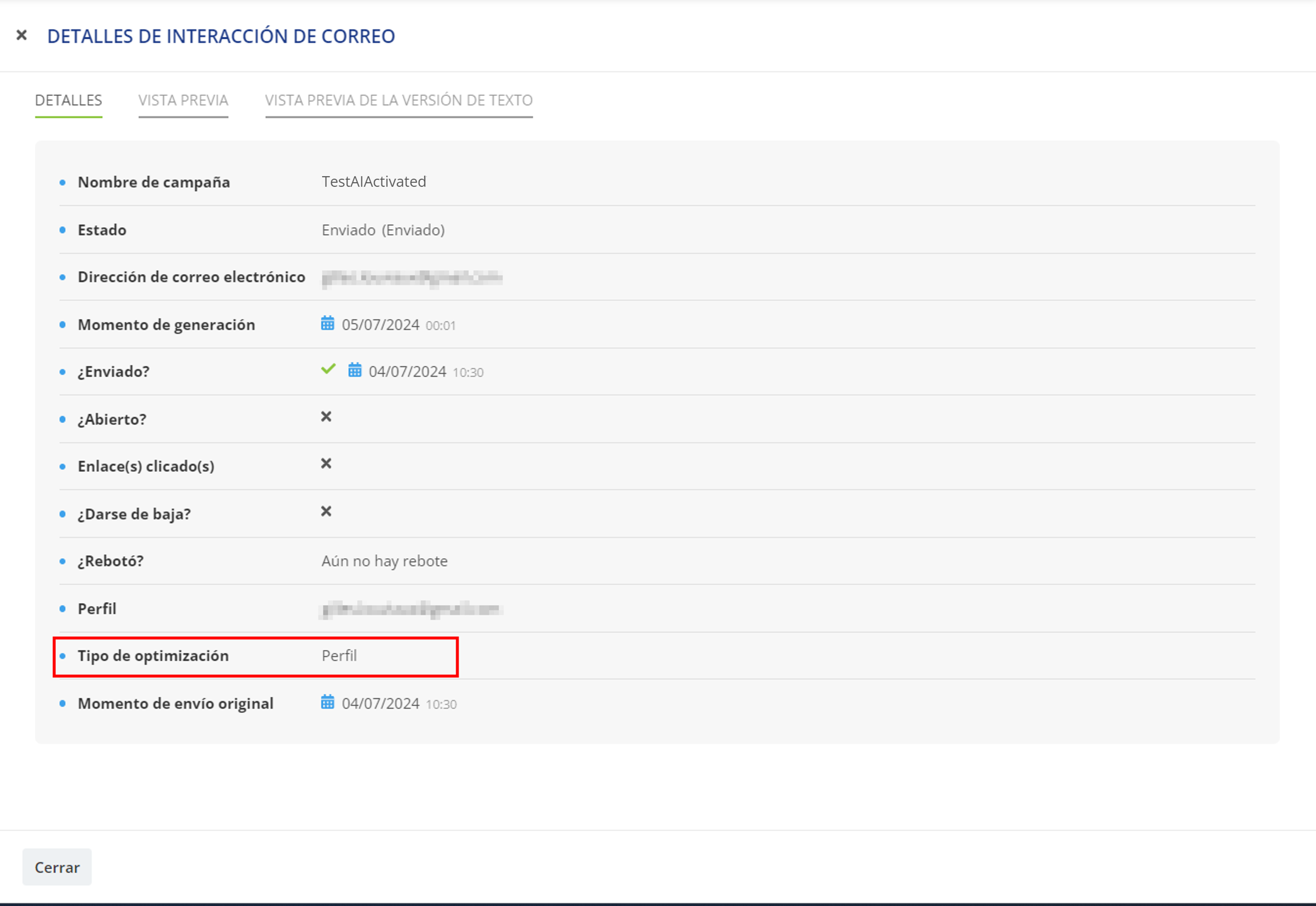
En esta pantalla son posibles varios tipos de optimización:
- Perfil : optimización calculada a nivel de perfil sobre la base de sus interacciones por correo electrónico.
- Optimización global : optimización calculada a nivel de licencia sobre la base del mejor tiempo de los demás perfiles, ya que no se dispone de datos específicos para este perfil.
- No optimizado : optimización solicitada pero no disponible ni para el perfil ni a nivel de licencia.
- Error : cualquier error que pueda producirse durante la recuperación de datos.
El estado de optimización IA de tus escenarios también es visible en el informe de escenarios, en la pestaña 'Resumen'.
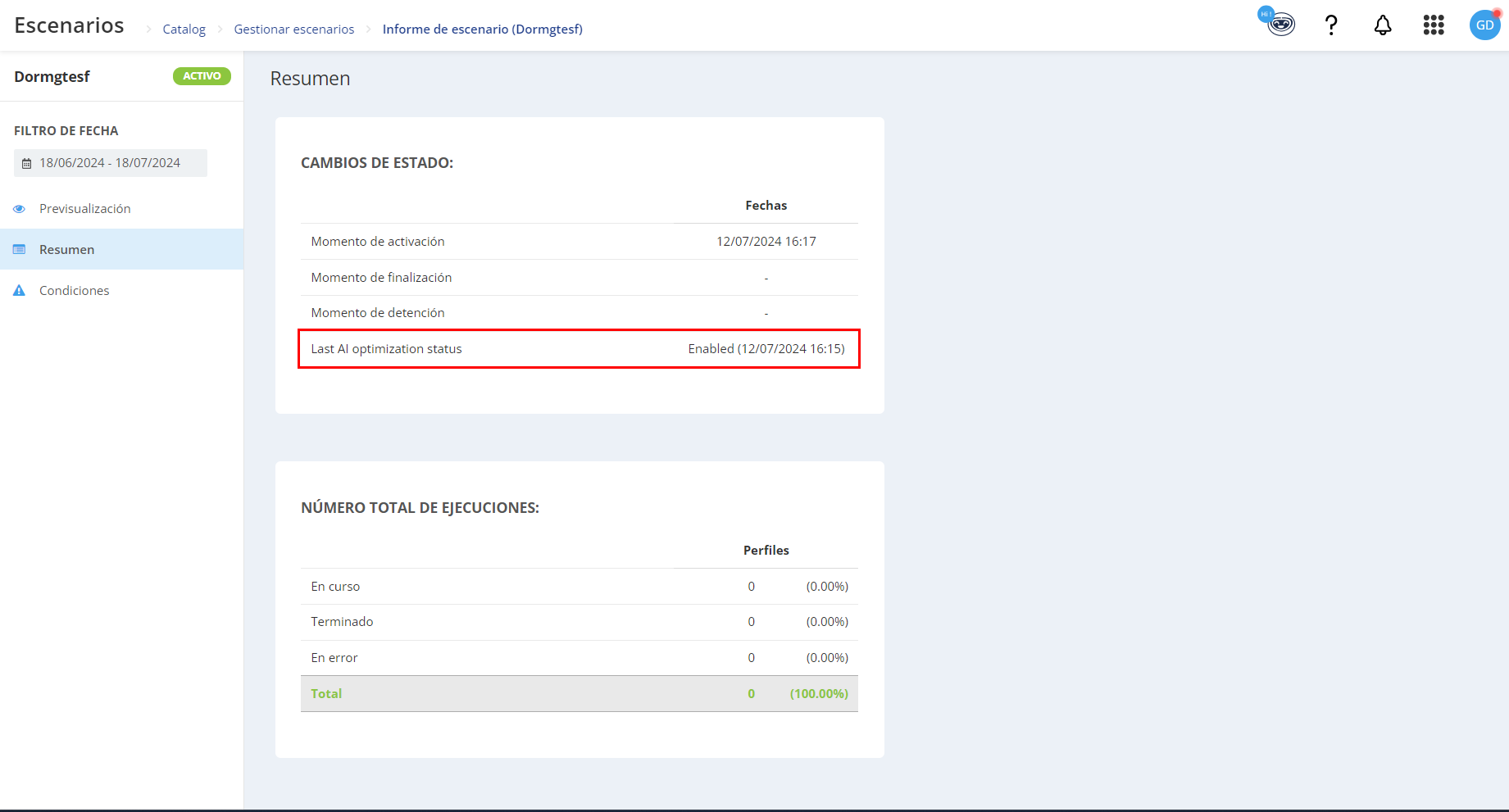
En las exportaciones vinculadas a campañas de correo electrónico (exportaciones únicas y exportaciones incrementales de actividades de correo electrónico), esta información viene dada por las 2 columnas "Momento de envío calculado por la optimización" y "Tip de optimización del momento de envío".
